كيفية إعداد المصادقة ذات العاملين في 1Password
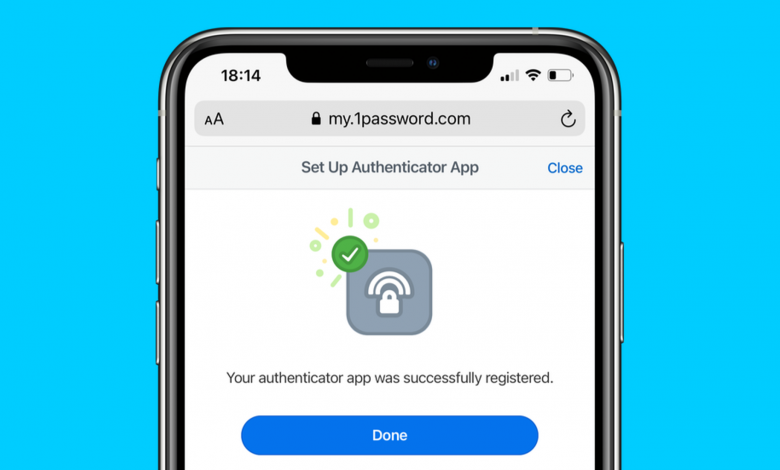
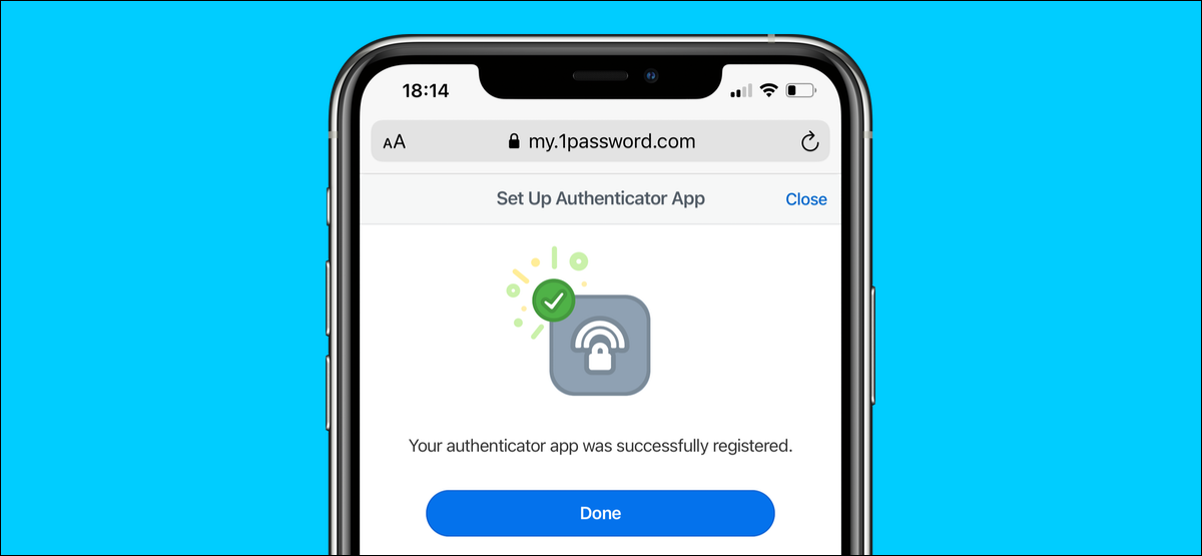
1Password هو أحد مديري كلمات المرور المفضلين لدينا ، إذا كنت لا تزال تستخدمه ، فيجب عليك تمكين المصادقة الثنائية (2FA) لإضافة أمان إضافي إلى حسابك. فيما يلي كيفية تمكين المصادقة الثنائية في 1Password.
في 1Password ، يمكنك تمكين المصادقة الثنائية باستخدام تطبيق المصادقة على هاتفك الذكي أو مفتاح أمان مادي. حتى إذا كنت تفضل الخيار الأخير ، يجب عليك أولاً إعداد تطبيق مصادقة للمصادقة ذات العاملين على 1Password. بعد إعداد التطبيق ، يمكنك تسجيل مفتاح الأمان الخاص بك.
ذات صلة: كيفية إنشاء رمز مصادقة ثنائي في 1Password
قم بتمكين المصادقة الثنائية في 1Password
أولاً ، لنقم بإعداد تطبيق هاتف ذكي يقوم بإنشاء كلمة مرور لمرة واحدة لتتمكن من تسجيل الدخول إلى 1Password.
انتقل إلى موقع 1Password وانقر على “تسجيل الدخول”.
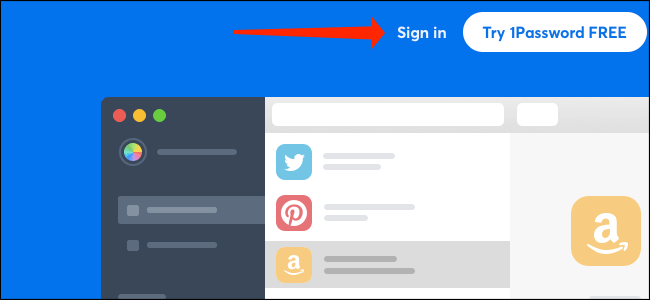
أدخل عنوان بريدك الإلكتروني والمفتاح وكلمة المرور الرئيسية ، ثم قم بتسجيل الدخول إلى حسابك.

انقر فوق اسمك في الزاوية اليمنى العليا وحدد “ملفي الشخصي” من القائمة المنسدلة.

في الجزء الأيمن ، انقر فوق مزيد من الإجراءات.
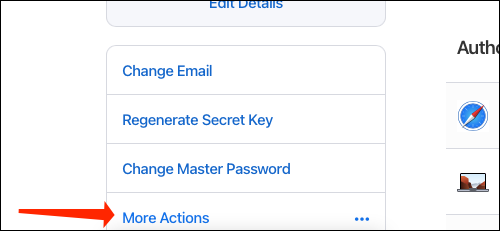
حدد “إدارة المصادقة الثنائية”.

حدد “إعداد التطبيق” من قسم “الشروع في العمل”.
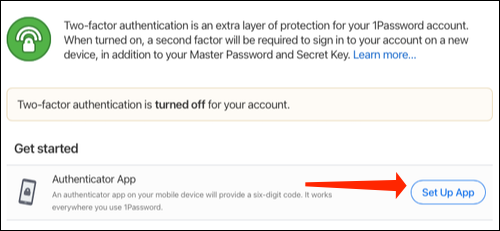
سترى رمز الاستجابة السريعة وزر الإعداد على الشاشة. تأكد من الاحتفاظ بنسخة احتياطية من مفتاح إعدادات المصادقة الثنائية. إذا لم تتمكن من الوصول إلى هاتفك الذكي ، فسيتيح لك ذلك استعادة رمز التحقق.
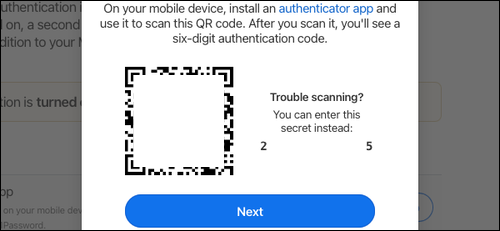
على هاتفك الذكي ، يمكنك فتح أي تطبيق للمصادقة ، مثل Google Authenticator لنظام Android أو Apple iphone. في تطبيق المصادقة ، يمكنك مسح رمز الاستجابة السريعة ضوئيًا أو إدخال مفتاح الإعداد يدويًا.

بعد الانتهاء من ذلك ، سترى رمزًا مكونًا من ستة أرقام في تطبيق المصادقة. انسخ الكود أو تذكره فقط.

على جهاز الكمبيوتر الخاص بك ، انقر فوق “التالي”.

الآن ، الصق كلمة المرور لمرة واحدة التي نسختها للتو من تطبيق المصادقة. بعد الانتهاء من هذه العملية ، انقر فوق “تأكيد”.
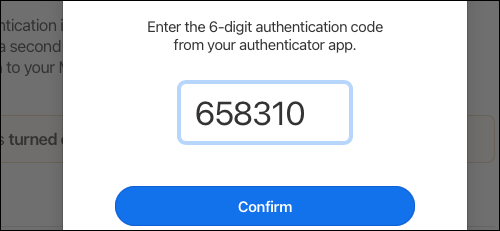
سترى رسالة تؤكد أنك قمت بإعداد مصادقة ثنائية.
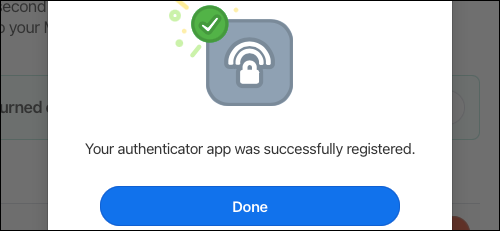
استخدم مفاتيح الأمان المادية 2FA لكلمة المرور 1
يوفر مفتاح الأمان المادي أفضل أمان للمصادقة ذات العاملين. بعد شراء مفتاح أمان مخصص (مثل YubiKey) ، يمكنك أيضًا استخدامه كعامل ثانٍ لمصادقة 1Password. هذا يعني أنك لست بحاجة إلى إدخال كلمة مرور لمرة واحدة ، ولكن فقط قم بتوصيل مفتاح YubiKey (محرك USB بشكل أساسي) وتأكد من أنك قمت بتسجيل الدخول بالفعل.
كما ذكرنا أعلاه ، بعد إعداد المصادقة الثنائية بناءً على التطبيق ، يرجى الانتقال إلى صفحة المصادقة الثنائية الخاصة بـ 1Password. هنا ، سترى الآن خيارًا آخر يتيح لك تعيين مفتاح أمان لتسجيل الدخول إلى موقع 1Password على الويب وتطبيق Android وتطبيق Iphone. انقر فوق “إضافة مفتاح أمان” واتبع التعليمات التي تظهر على الشاشة لإكمال عملية الإعداد.
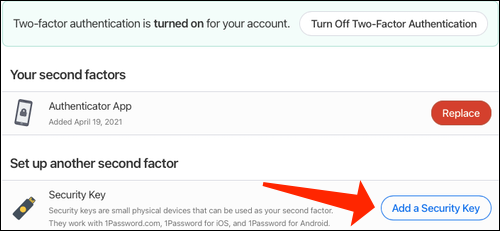
يجب عليك أيضًا التحقق من كيفية استخدام Google Authenticator لحماية حساب Google الخاص بك.
ذات صلة: كيفية استخدام Google Authenticator لتمكين المصادقة الثنائية لحساب Google الخاص بك





